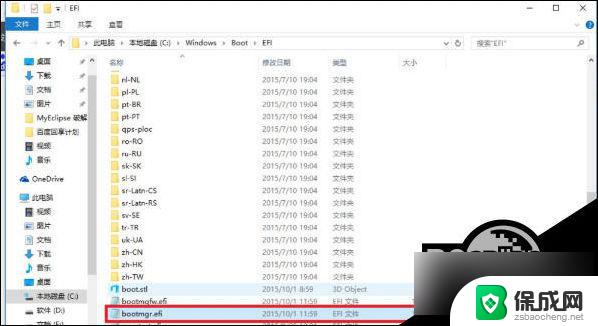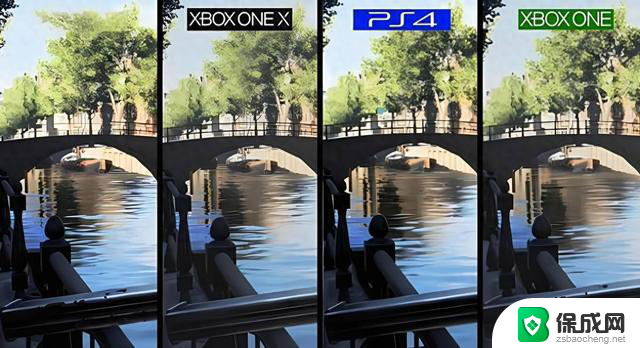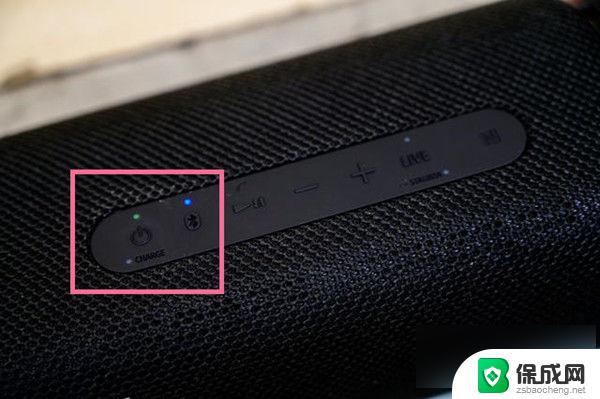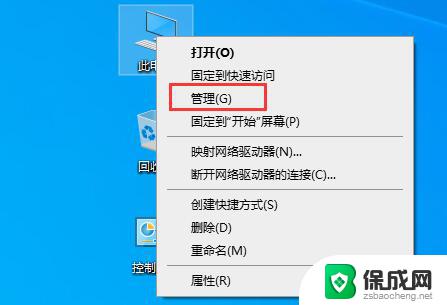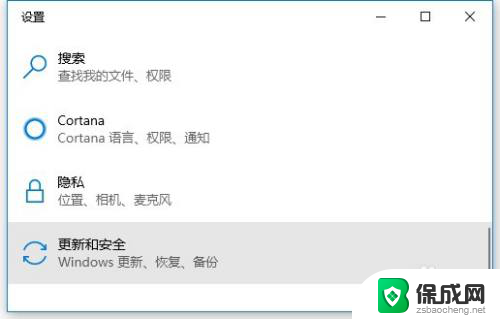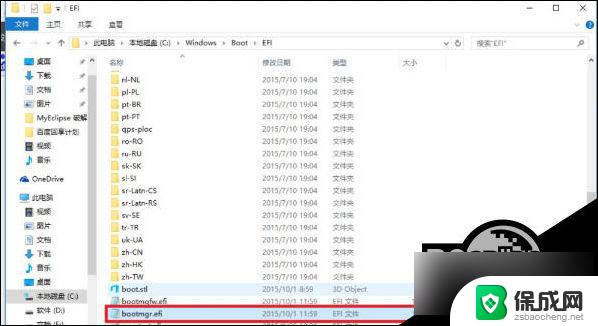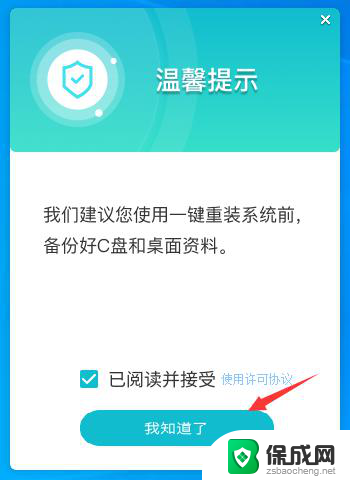索尼win10改win7 索尼电脑自带win10如何安装win7系统
更新时间:2024-07-01 10:23:29作者:zsbaocheng
索尼电脑自带win10系统,但有些用户可能更喜欢使用win7系统,如何在索尼电脑上安装win7系统呢?在进行安装前,首先需要备份重要数据,然后准备一个win7系统安装盘或U盘。接着进入电脑的BIOS界面,将启动选项设置为从安装盘或U盘启动。随后按照安装向导的提示进行操作,选择安装win7系统的分区并完成安装过程。安装完成后,还需安装相应的驱动程序和软件,以确保电脑正常运行。安装win7系统并不复杂,只要按照步骤正确操作即可顺利完成。
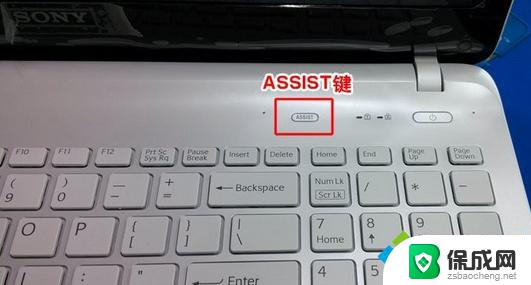 2、进入VAIO Care(拯救大师模式),选择“启动BIOS设置”;
2、进入VAIO Care(拯救大师模式),选择“启动BIOS设置”;
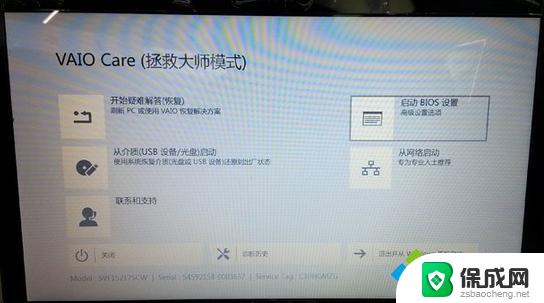 3、进入BIOS设置界面,按→方向键转到Security,将Secure Boot修改为Disabled;
3、进入BIOS设置界面,按→方向键转到Security,将Secure Boot修改为Disabled;
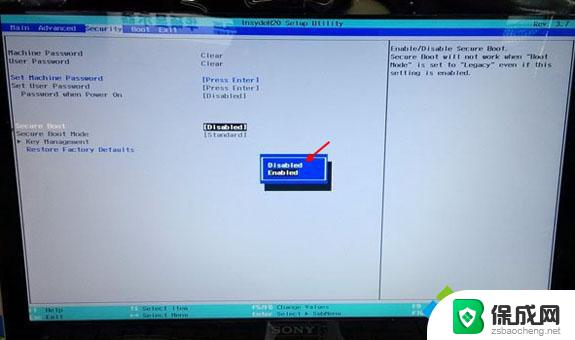 4、按→方向键切到Boot界面,把Boot Mode修改为Legacy;
4、按→方向键切到Boot界面,把Boot Mode修改为Legacy;
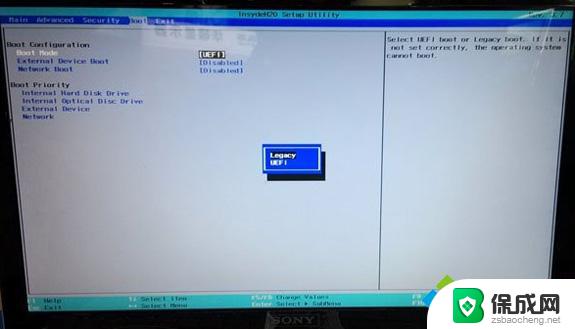 5、把External Device Boot改成Enable,目的是识别可移动设备;
5、把External Device Boot改成Enable,目的是识别可移动设备;
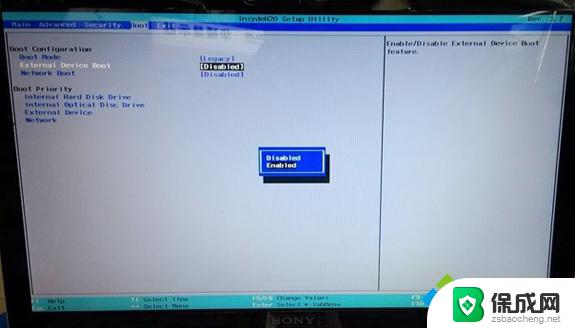 6、在下方的Boot Priority中,选择External Device(表示U盘设备),按F5/F6移动到第一位,按F10保存退出;7、插入制作好的U盘启动盘,启动进入U教授安装界面。如果没有进入启动时按F11,选择【02】回车进入PE系统;
6、在下方的Boot Priority中,选择External Device(表示U盘设备),按F5/F6移动到第一位,按F10保存退出;7、插入制作好的U盘启动盘,启动进入U教授安装界面。如果没有进入启动时按F11,选择【02】回车进入PE系统;
 8、打开DiskGenius分区工具,点击硬盘—删除所有分区。再点击“硬盘”—“转换分区表类型为MBR格式”,最后点击“快速分区”对硬盘进行分区;
8、打开DiskGenius分区工具,点击硬盘—删除所有分区。再点击“硬盘”—“转换分区表类型为MBR格式”,最后点击“快速分区”对硬盘进行分区;
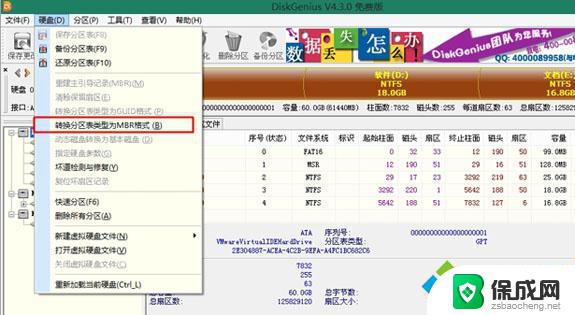 9、分区之后,打开【U教授PE一键装机】,映像路径选择win7.gho,安装位置点击C盘,确定,后续的安装将会自动完成。
9、分区之后,打开【U教授PE一键装机】,映像路径选择win7.gho,安装位置点击C盘,确定,后续的安装将会自动完成。
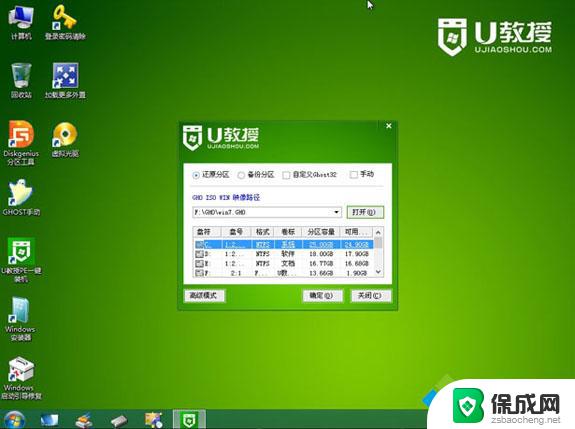
以上就是索尼win10改win7的全部内容,如有需要的用户可以根据以上步骤进行操作,希望能对大家有所帮助。